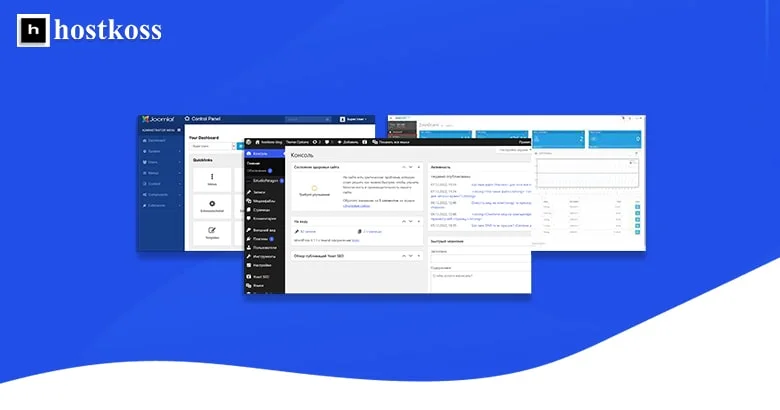Панели администратора или админ-панель — это набор функций, доступ к которым можно получить через панель администратора. Они помогают администратору выполнять определенные задачи, такие как создание и редактирование контента, добавление настраиваемых полей к контенту, управление пользователями и другие вещи. В наши дни большинство веб-сайтов создаются с использованием веб-технологий CMS, таких как WordPress, Joomla, OpenCart и Drupal.
Системы управления контентом (CMS) — это веб-приложения, которые позволяют любому пользователю создавать, редактировать и публиковать контент на веб-сайте. Сегодня CMS используются почти всеми веб-сайтами, но в последние годы они стали более популярными, поскольку помогают пользователям экономить время и усилия за счет автоматизации процесса создания контента.
Содержание статьи:
- Что такое админ-панель и как войти в админку
- Как получить доступ к админ-панели WordPress
- Как зайти в админ-панель вашего сайта Joomla
- Как зайти в админ-панель вашего сайта OpenCart
- Как зайти в админ-панель вашего сайта Drupal
Как получить доступ к админ-панель вашего сайта WordPress
Получить доступ к административной области сайта WordPress, можно добавив /wp-admin к имени домена в адресной строке нашего браузера.
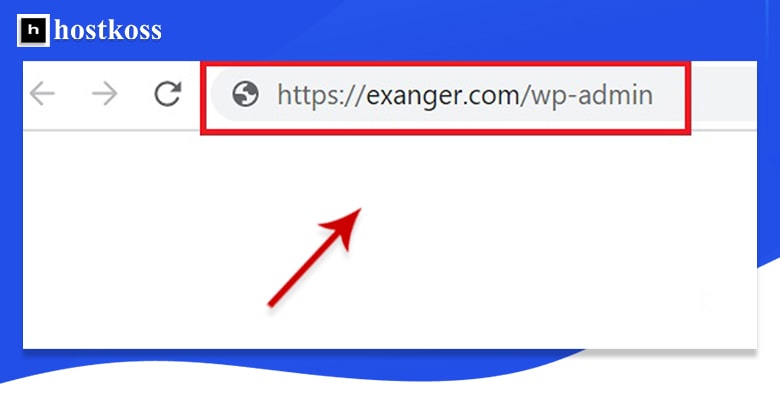
Вы попадете на страницу входа WordPress
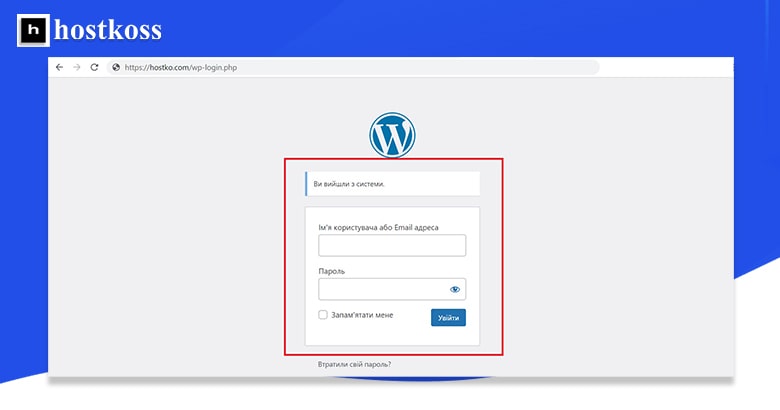
Когда вы попадете на страницу авторизации, введите логин и пароль вашего пользователя-админа, нажмите кнопку «Войти»
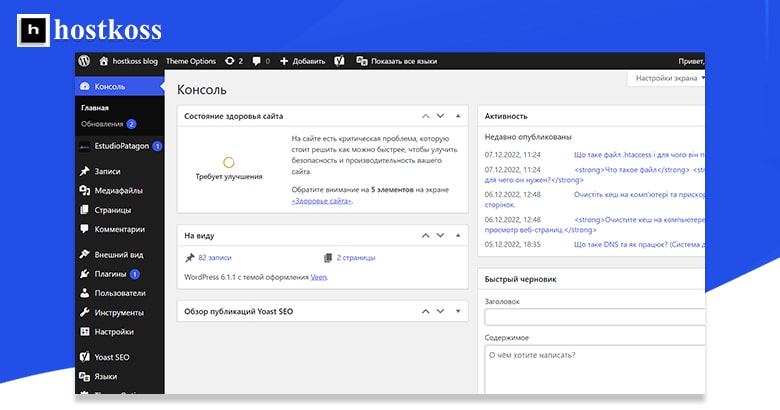
WordPress перенаправит вас в админ-панель вашего сайта. Лучший хостинг WordPress для бизнеса
Как зайти в админ-панель вашего сайта Joomla
Joomla — это полнофункциональная система управления контентом (CMS), которая используется уже более 20 лет. Это один из самых популярных веб-сайтов в Интернете с сотнями миллионов активных пользователей.
Чтобы получить доступ к вашему Joomla добавьте /administrator к вашему домену в адресной строке браузера.
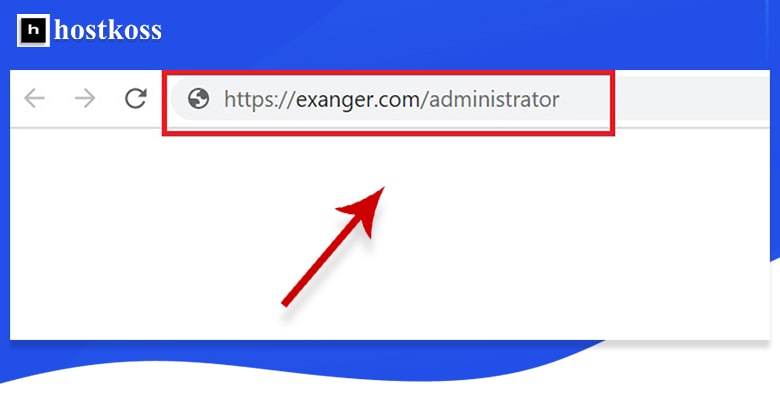
Чтобы войти в систему, вам необходимо ввести имя пользователя и пароль администратора.
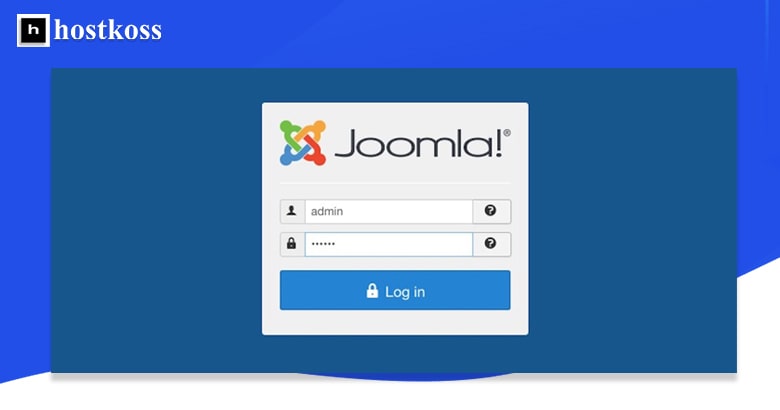
Joomla перенаправит вас в админ-панель вашего сайта. Хостинг для сайта Joomla
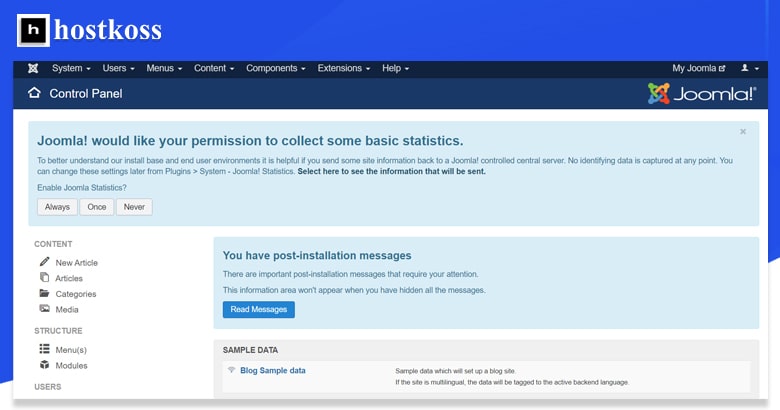
Как зайти в админ-панель вашего сайта OpenCart
Доступ к административной области вашего сайта OpenCart можно получить, набрав /admin к вашему домену в адресной строке браузера.
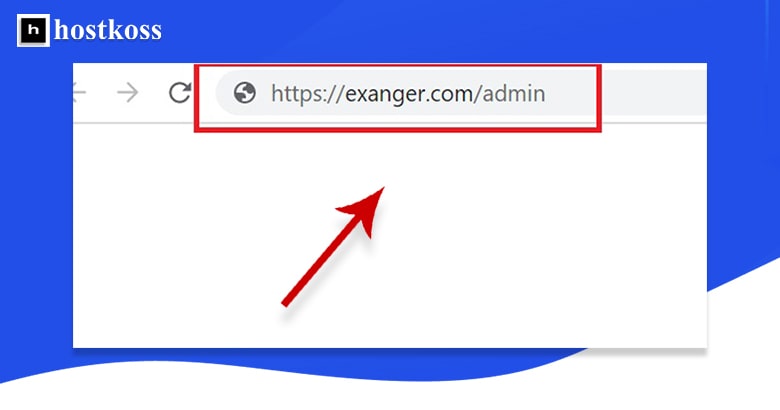
На открывшейся странице все, что вам нужно сделать, это ввести свое имя пользователя и пароль.
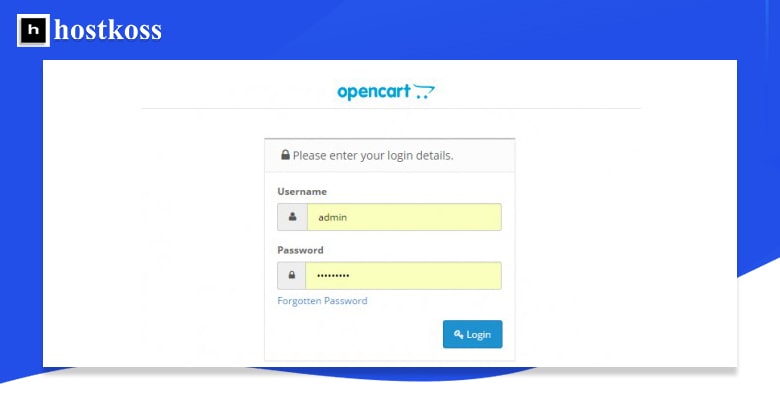
После входа на эту страницу вы увидите список продуктов и других элементов контента, доступных пользователю, вошедшему в систему как администратор. Эти товары можно редактировать, добавлять или удалять из админки, а также добавлять в корзину.
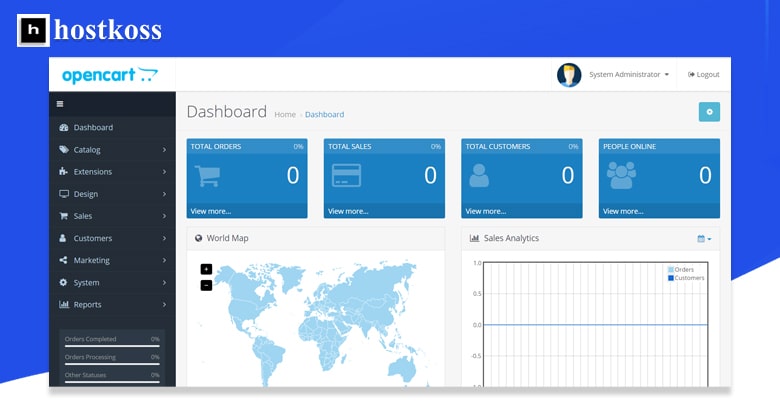
Область администратора разделена на четыре раздела: Главная, Корзина, Оплата и Управление. Домашний раздел содержит информацию о ваших товарах и услугах; в корзине содержится информация о том, что у вас есть в наличии; платежные реквизиты хранятся здесь вместе с информацией о доставке; и функции управления доступны для клиентов, которые зарегистрировали учетную запись в вашей компании. Хостинг для интернет-магазина OpenCart
Как зайти в админ-панель вашего сайта Drupal
Чтобы получить доступ к вашему Drupal, добавьте к вашему домену в адресной строке браузера:
- /user/login для версии движка 8 и 9;
- /?q=user для версии движка 7;
- /?q=admin для версии движка 6.
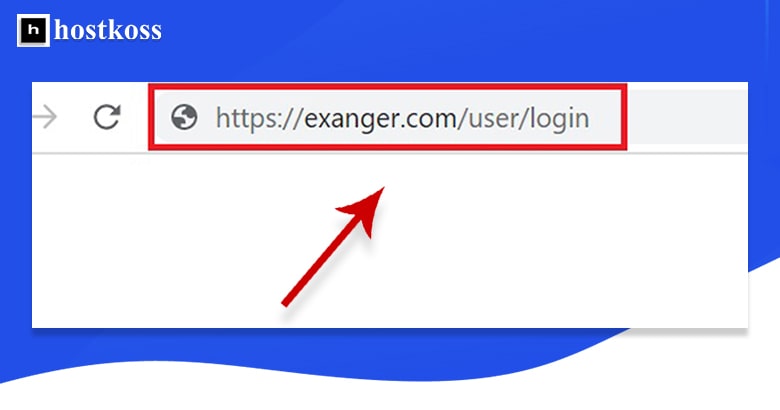
На открывшейся странице вам нужно, ввести свое имя пользователя и пароль.
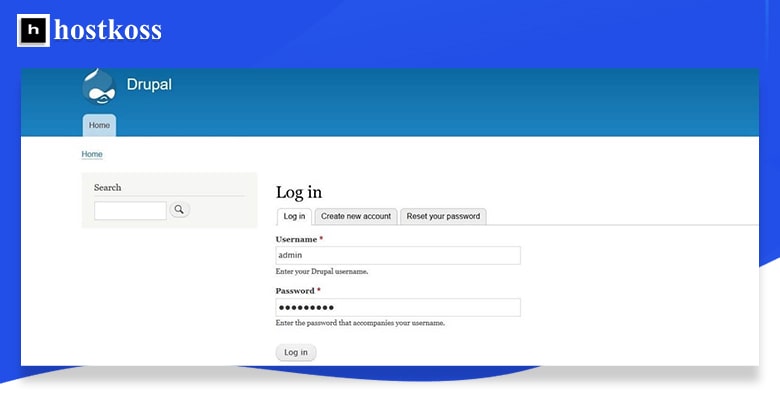
Drupal перенаправит вас в админ-панель вашего сайта. Drupal хостинг для сайта
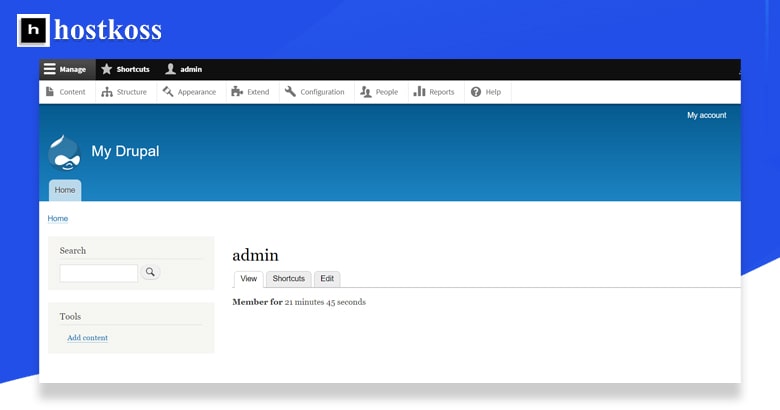
Надеемся, что данная информация и практические советы по входу в админку сайта были вам полезны, а также хорошим способом начать работу с админкой сайта. Если вы хотите узнать больше, мы рекомендуем вам ознакомиться с другими нашими статьями, которые доступны прямо здесь, на нашем веб-сайте hostkoss.com/b/.
Пожалуйста, не стесняйтесь обращаться к нам в нашу поддержку, если у вас есть какие-либо вопросы.
Читайте также:
- Настройка HTTPS в OpenCart
- Как настроить HTTPS для Joomla
- Как создать сайт WordPress в 2024 году (руководство для начинающих)
- Причины, почему стоит сменить хостинг и Как сменить хостинг-провайдера?
- Как увеличить скорость работы сайта с помощью LiteSpeed Cache?
Вопросы и ответы
Панели администратора служат централизованным интерфейсом для управления содержимым, настройками и функциональностью сайта, что облегчает владельцам сайтов работу с ними.
Да, многие панели администратора позволяют настраивать их, включая корректировку макета, изменение темы и добавление пользовательских функций с помощью плагинов или расширений.
Да, большинство панелей администрирования предлагают настройки ролей и разрешений пользователей, позволяя владельцам сайтов контролировать, кто может получить доступ к определенным функциям и выполнять определенные действия в области администрирования.
Некоторые CMS-платформы предлагают мобильные приложения, которые позволяют пользователям управлять своими сайтами со смартфонов или планшетов, обеспечивая удобный доступ к функциям администрирования в дороге.
Рекомендуется регулярно менять пароли к панелям администратора, в идеале — раз в несколько месяцев, чтобы повысить безопасность и минимизировать риск несанкционированного доступа.